Tabl cynnwys
Mae llawer o resymau y gallwch ddefnyddio cyfrinair i ddiogelu ffeil neu daenlen sy'n cyfyngu ar hygyrchedd neu olygadwyedd y ffeil. Ac mewn llawer o achosion, efallai y bydd angen i chi hefyd gael gwared arnynt. Efallai bod angen i chi olygu'r daflen waith ymhellach. Neu yn syml oherwydd nad oes angen y cyfyngiad arnoch mwyach. Y naill ffordd neu'r llall, Yn yr erthygl hon, byddwch yn dysgu sut i dynnu cyfrinair o ffeil Excel sydd wedi'i hamgryptio â chyfrinair neu sy'n cynnwys taflen waith a ddiogelir gan gyfrinair.
Lawrlwythwch Llyfr Gwaith Ymarfer
Gallwch lawrlwythwch y llyfr gwaith a ddefnyddir ar gyfer arddangosiad yma ac ymarferwch eich hun wrth i chi fynd trwy'r camau a ddisgrifir ym mhob proses. Defnyddiwch “ exceldemy ” fel cyfrinair.
Dileu Cyfrinair o Excel File.xslx
3 Ffordd Hawdd o Dynnu Cyfrinair o Ffeil Excel
Os yw eich ffeil gyfan wedi'i diogelu gan gyfrinair a bod angen i chi fewnosod cyfrinair bob tro y byddwch yn agor y ffeil, bydd y dulliau hyn yn eich helpu i dynnu'r cyfrinair o'r ffeil Excel. Er enghraifft, y ffeil gyntaf o'r adran lawrlwytho. I dynnu'r cyfrinair o'r ffeil, dilynwch un o'r dulliau hyn.
1. Tynnu Cyfrinair o Ffeil Excel Gan Ddefnyddio Opsiwn Gwybodaeth
Bydd y dull hwn yn canolbwyntio ar dynnu cyfrineiriau o'r ffeiliau Excel sydd wedi'u hamgryptio â chyfrineiriau . I wneud hynny, yn gyntaf, byddwn yn defnyddio'r panel Info . Dilynwch y camau hyn i weld sut.
Camau:
- Yn gyntaf, agorwch y ffeil.
- Yna mewnosodwchy cyfrinair (“ exceldemy ” ar gyfer y ffeil yn yr adran lawrlwytho) a chliciwch ar OK . Bydd y taenlenni'n agor.
 >
>
- Nawr, cliciwch ar y tab Ffeil o'ch rhuban.
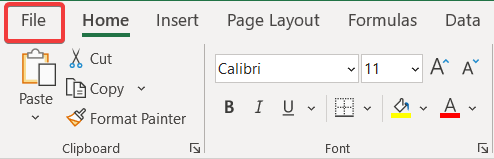
- Ar ôl hynny, cliciwch ar Gwybodaeth o’r panel ar yr ochr chwith.

- Nesaf, dewiswch Amddiffyn Llyfr Gwaith o'r dde.
- Yna cliciwch ar Amgryptio gyda Chyfrinair o'r gwymplen.


Nawr gallwch ailagor y ffeil heb unrhyw gyfrinair. Cyn belled â bod y maes cyfrinair yn wag gallwch gael mynediad iddo heb unrhyw gyfrinair o hyn ymlaen. Dyma un ffordd i dynnu'r cyfrinair o ffeil Excel.
Darllen Mwy: Sut i Dileu Cyfrinair o Ffeil Excel Wrth Agor (4 Ffordd Hawdd) <1
2. Defnyddio Cadw Fel Opsiwn i Dileu Cyfrinair o Ffeil Excel
Yn ogystal â'r dull blaenorol, mae un arall y gallwch ei ddefnyddio i dynnu cyfrinair o ffeil Excel sydd wedi'i hamgryptio ag un. Yn y dull hwn, byddwn yn defnyddio'r opsiwn Cadw Fel i gadw'r ffeil drwy ddileu'r cyfrinair.
Camau:
- Yn gyntaf, agorwch y ffeil.
- Yna mewnosodwch y cyfrinair a chliciwch ar OK . (Y cyfrinair yw “ exceldemy ” ar gyfer y ffeil o'r adran lawrlwytho)

- Nawr,cliciwch ar y tab Ffeil o'r rhuban.

- Yna, cliciwch ar yr opsiwn Cadw Fel o'r panel ar yr ochr chwith.
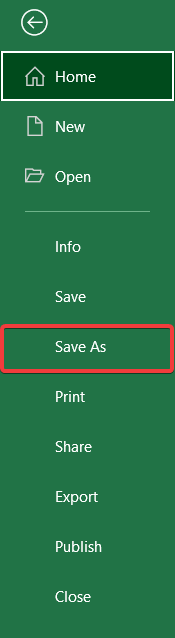
- Nawr yn y blwch Cadw Fel , llywiwch y ffeil i ble rydych chi eisiau ei achub. Yna cliciwch ar Tools o'r gwaelod fel y dangosir yn y ffigwr isod.
- Ar ôl hynny, cliciwch ar General Options o'r gwymplen.
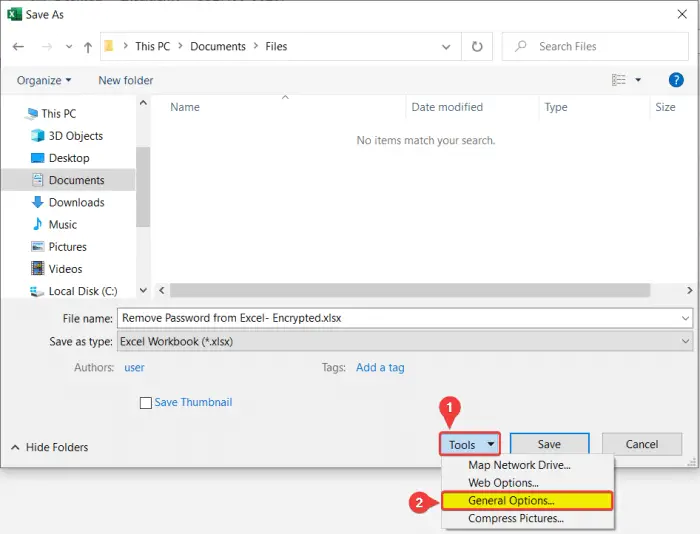
- O ganlyniad, bydd y blwch Dewisiadau Cyffredinol yn ymddangos. Yma, tynnwch y testunau (cyfrineiriau) o Cyfrinair i agor a Cyfrinair i addasu meysydd .

- Ar ôl hynny cliciwch ar OK ac yna Cadw .
O hyn allan, gallwch agor y ffeil sydd wedi'i chadw heb unrhyw gyfrineiriau.
Darllen Mwy: Sut i Ddadamddiffyn Gweithlyfr Excel heb Gyfrinair (3 Dull Hawdd)
3. Zipping Excel File i Dileu Cyfrinair
Os ydych wedi anghofio eich cyfrinair a ddefnyddiwyd i ddiogelu a taenlen mewn ffeil Excel, gallwch gael gwared ar y cyfrinair gyda'r dull hwn. Er ei fod ychydig yn ddiflas, gall y dull hwn fod yn ddefnyddiol i dynnu'r cyfrinair o ffeil Excel heb gymorth unrhyw raglen trydydd parti allanol. Y cyfan sydd ei angen yw meddalwedd sy'n gallu echdynnu ffeiliau .zip. Cofiwch wneud copi wrth gefn o'r ffeil rhag ofn iddi fynd yn llwgr.
Camau:
- Yn gyntaf, ewch i'r tab Gweld yn eich archwiliwr ffeil a gwnewch yn siŵr mai'r opsiwn Estyniadau enw ffeil ywwedi'i wirio.
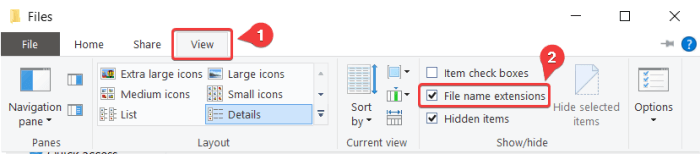
- Nawr newidiwch estyniad y ffeil i .zip o fformat .xlsx .<12

- Ar hyn o bryd, bydd ffenestri yn dangos blwch rhybuddio i chi ar gyfer newid estyniad y ffeil. Cliciwch ar Ie .
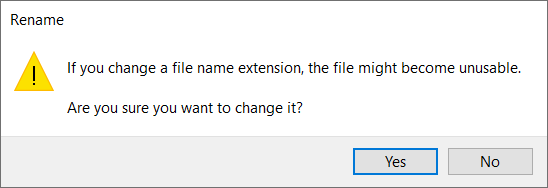
- Nawr, agorwch y ffeil .zip. Yna rhowch y ffeil o'r enw xl .


- Ar ôl hynny, dewiswch y daflen waith a ddiogelir gan gyfrinair. Dim ond un daenlen sydd yn ein llyfr gwaith yma. Rwy'n dewis yr un fel y dangosir yn y ffigwr.

- Nawr, cliciwch a llusgwch y ffeil i'w chopïo i'r fforiwr ffeiliau. Yna agorwch y ffeil wedi'i chopïo fel Notepad.

- Ar ôl hynny agorwch yr offeryn chwilio yn Notepad trwy wasgu ' Ctrl+F' ar eich bysellfwrdd.
- Nawr yn y Dewch o hyd i ba fath o faes amddiffyniad a chliciwch ar Find Next .

- O ganlyniad, bydd Notepad yn dod o hyd i’r llinell lle mae’r gair wedi’i ysgrifennu.
 <1.
<1.
- Nawr dewiswch y llinell gyfan gan ddechrau gyda'r llai nag arwydd (). Cynhwyswch yr arwyddion yn y detholiad.
Dylai ddechrau o'r fan hon.

A gorffen yma.

- Nawr pwyswch ar Backspace neu Dileu ar eich bysellfwrdd i ddileu'r dewisiad.
- Ar ôl hynny cadwch a chau'r llyfr nodiadau.
- Copïwch y ffeil Notepad olygedig i'r ffeil .zip o ble y cymerasom ef. (xl>taflenni gwaith>). Cliciwch ar Iawn os bydd blwch Enw Archine a pharamedr yn ymddangos.

- Nawr caewch y .zip ffeil.
- Ar ôl i'r cyfan gael ei wneud, newidiwch estyniad y ffeil yn ôl i .xlsx.

- > bydd blwch rhybudd yn ymddangos eto. Cliciwch Ie arno.

O ganlyniad, bydd y camau hyn yn tynnu'r cyfrinair o'r ffeil Excel a ddymunir. Nawr, agorwch y ffeil ac fe fyddwch chi'n gallu golygu'r daenlen eto os ydych chi wedi gwneud yr holl gamau'n iawn.
Darllen Mwy: Sut i Ddadamddiffyn Llyfr Gwaith Excel gyda Chyfrinair (3 Ffordd Hawdd)
Dileu Cyfrinair o'r Daflen Waith Warchodedig yn Excel
Ar gyfer rhai ffeiliau fel yr ail un yn yr adran lawrlwytho, nid oes angen unrhyw gyfrinair arnoch i gael mynediad i'r ffeil. Ond mae'r rhain wedi'u diogelu gan gyfrinair rhag golygu taenlen ymhellach neu greu neu olygu taflenni mewn llyfr gwaith. I dynnu cyfrinair o daenlenni gwarchodedig mewn ffeil Excel, dilynwch un o'r dulliau hyn. Dim ond os ydych chi'n gwybod y cyfrinair y gellir defnyddio un. A gellir defnyddio eraill hyd yn oed os ydych wedi anghofio eich cyfrinair.
I ddefnyddio'r dull hwn, mae angen i chi gofio'r cyfrinair. I dynnu cyfrinair o ffeil Excel mewn taenlen warchodedig, dilynwch y camau hyn.
Camau:
- Yn gyntaf, ewch i'r Adolygiad tab yn eich rhuban.
- Nawr, o'r grŵp Amddiffyn , dewiswch Taflen Unprotect .

- O ganlyniad, bydd blwch o'r enw Taflen Unprotect yn ymddangos. Nawr rhowch gyfrinair eich taenlen (“ exceldemy ” os ydych chi’n defnyddio’r un o’r adran lawrlwytho).

- Ar ôl hynny, cliciwch ar Iawn .
Bydd hyn yn tynnu'r cyfrinair o'r daenlen yn y ffeil Excel. Gallwch nawr olygu'r daenlen eto at eich dant.
Pethau i'w Cofio
- Bydd defnyddio'r dull nodwedd Cadw Fel yn cadw copi gwahanol o'r ffeil heb unrhyw gyfrinair. Bydd y ffeil wreiddiol yn cael ei diogelu gan gyfrinair.
- Ar gyfer pob dull, ac eithrio'r un olaf, mae angen i chi gofio'r cyfrinair.
- Dim ond os yw taenlenni wedi'u diogelu gan gyfrinair y mae'r dull trosi yn gweithio, nid y ffeiliau.
- Bob amser yn gwneud copi wrth gefn o'ch ffeil cyn newid estyniad eich ffeiliau, rhag ofn i'r ffeiliau fynd yn llwgr Byddwch yn ofalus wrth ddewis y llinell wrth ei thynnu o'r ffeil testun yn y dull olaf. Gall dewis dognau ychwanegol neu rai llai lygru'r ffeil.
Casgliad
Dyma'r holl ddulliau y gallwch eu defnyddio i dynnu'r cyfrinair o'r ffeil Excel. Gobeithio eich bod wedi canfod y canllaw hwn yn ddigon manwl i fod yn ddefnyddiol ac yn llawn gwybodaeth. Os oes gennych unrhyw gwestiynau neu awgrymiadau, rhowch wybod i ni isod. Am ragor o ganllawiau fel y rhain, ewch i Exceldemy.com .

